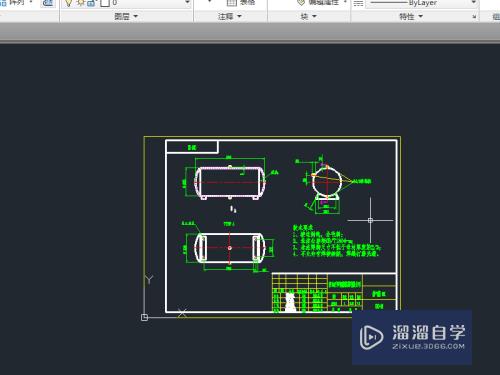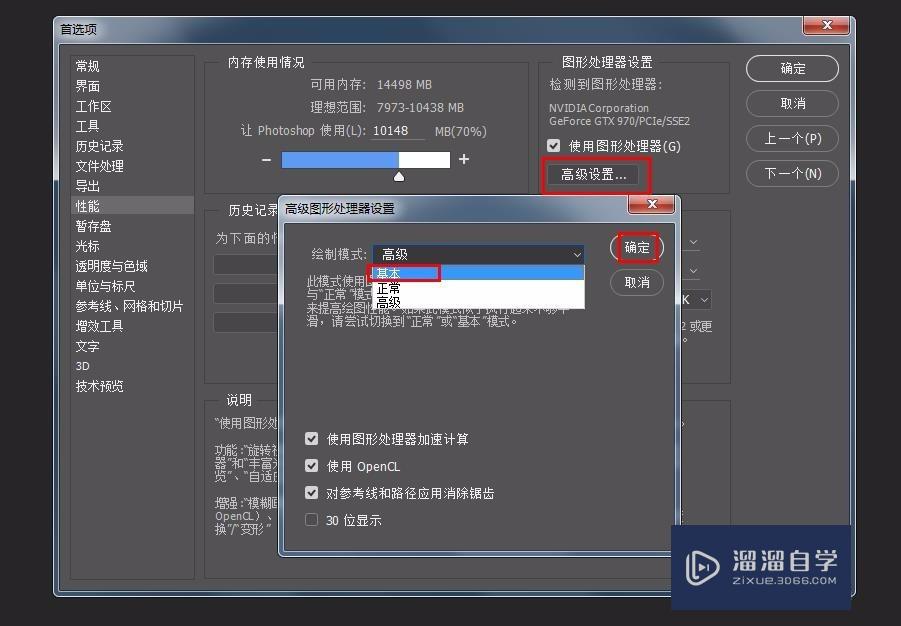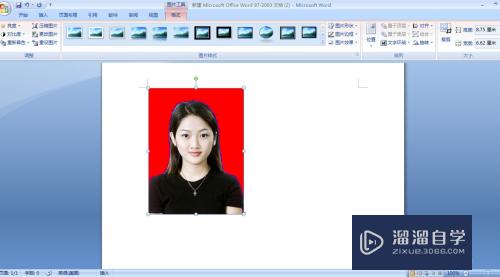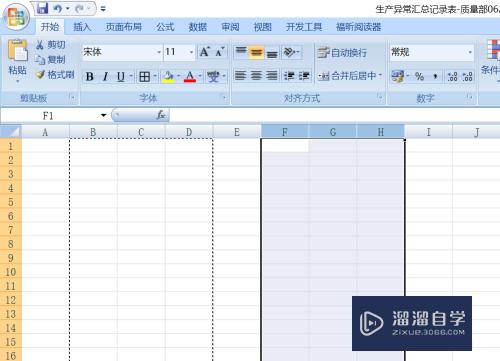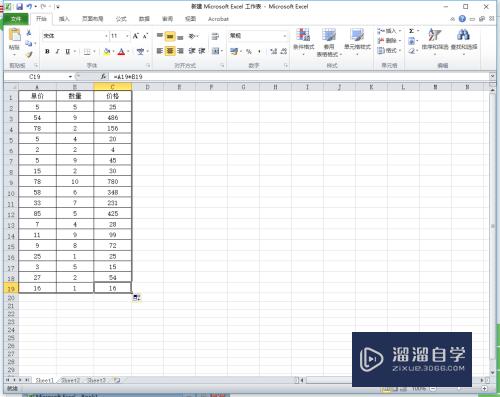CAD如何复制图形(cad如何复制图形到指定的尺寸)优质
我们平时在CAD绘制图形的过程作。经常需要备份。就需要复制一份。或者复制图形制作别的图纸之类的。这是很常见的。那么CAD如何复制图形?小渲来告诉大家。
工具/软件
硬件型号:联想(Lenovo)天逸510S
系统版本:Windows7
所需软件:CAD2010
方法/步骤
第1步
1。绘制好我们需要备份的图形。

第2步
2。输入命令CO点。输入空格确定。

第3步
3。选择需要复制的图形。
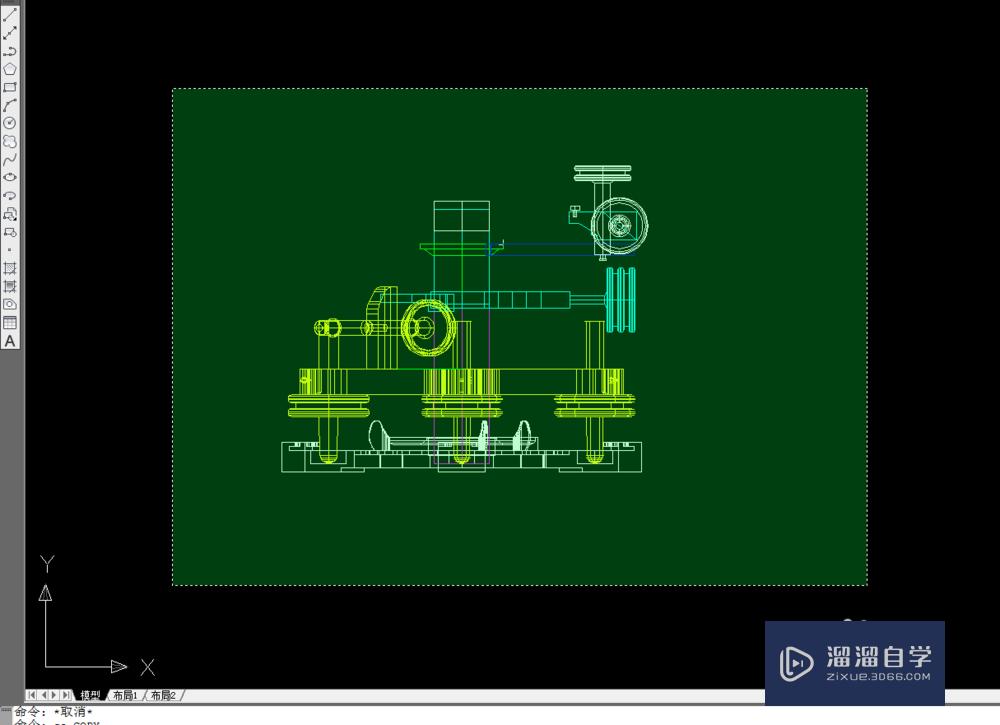
第4步
4.选取一个移动点。
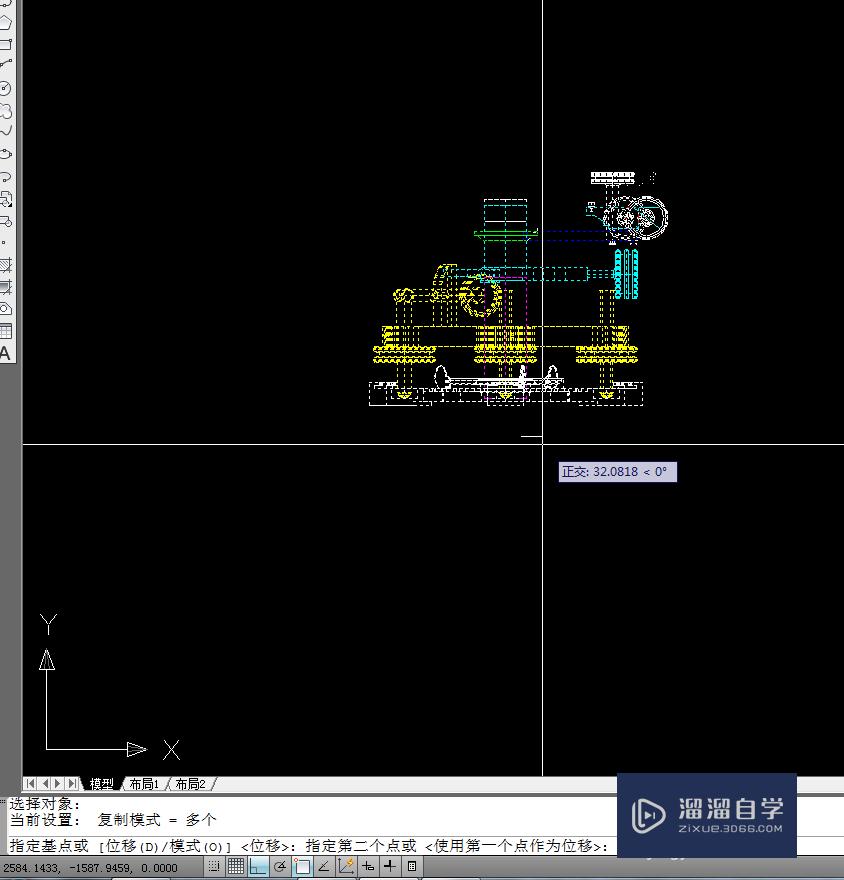
第5步
5.这样两个就多出来了一个。
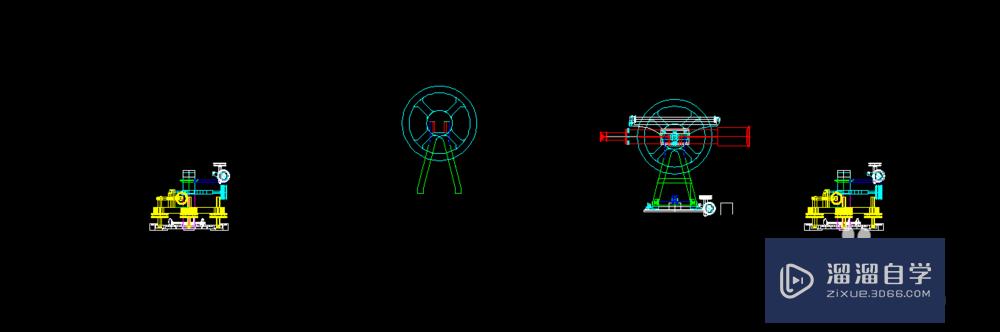
第6步
6.我们也有一个快捷的。选中图形CTRL+C。再CTRL+v。也可以。
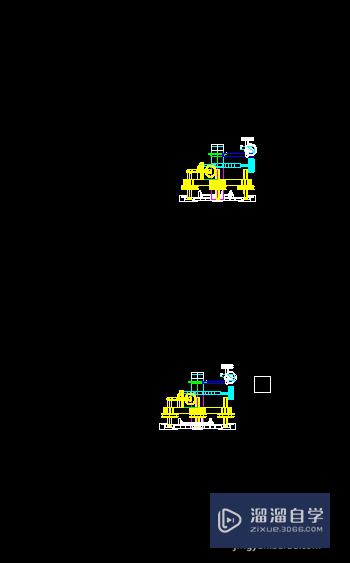
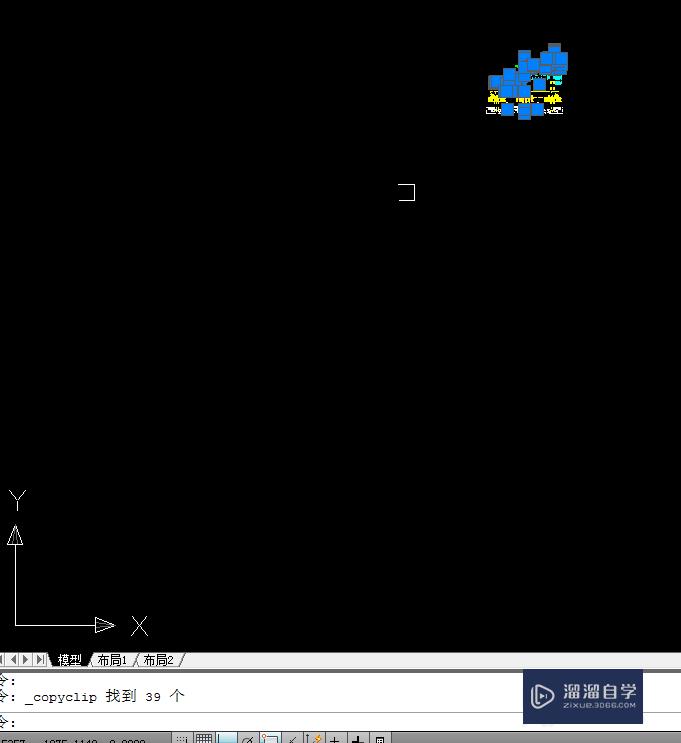
以上关于“CAD如何复制图形(cad如何复制图形到指定的尺寸)”的内容小渲今天就介绍到这里。希望这篇文章能够帮助到小伙伴们解决问题。如果觉得教程不详细的话。可以在本站搜索相关的教程学习哦!
更多精选教程文章推荐
以上是由资深渲染大师 小渲 整理编辑的,如果觉得对你有帮助,可以收藏或分享给身边的人
本文标题:CAD如何复制图形(cad如何复制图形到指定的尺寸)
本文地址:http://www.hszkedu.com/58460.html ,转载请注明来源:云渲染教程网
友情提示:本站内容均为网友发布,并不代表本站立场,如果本站的信息无意侵犯了您的版权,请联系我们及时处理,分享目的仅供大家学习与参考,不代表云渲染农场的立场!
本文地址:http://www.hszkedu.com/58460.html ,转载请注明来源:云渲染教程网
友情提示:本站内容均为网友发布,并不代表本站立场,如果本站的信息无意侵犯了您的版权,请联系我们及时处理,分享目的仅供大家学习与参考,不代表云渲染农场的立场!